- Autor Jason Gerald [email protected].
- Public 2024-01-19 22:12.
- Zadnja promjena 2025-01-23 12:19.
Ovaj wikiHow vas uči kako skenirati QR kôd kamerom na iPhoneu ili iPadu. QR kôd je crno -bijela slika s uzorkom. Ovi kodovi obično pohranjuju određene podatke i podatke, poput ulaznica za filmove i korisničkih profila na aplikacijama za društvene mreže.
Korak
Metoda 1 od 5: Korištenje iPhone ili iPad kamere
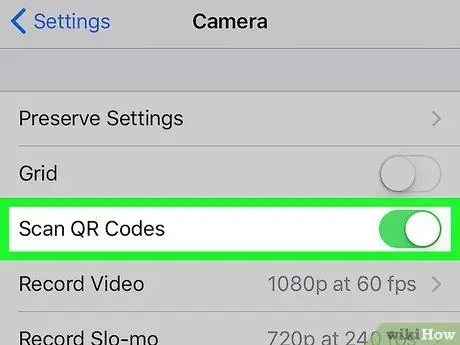
Korak 1. Omogućite značajku skeniranja na svom iPhoneu ili iPadu
- Za skeniranje QR koda s kamerom na iPhoneu ili iPadu morate ažurirati operacijski sustav iPhone ili iPad na iOS 11 ili najnoviju verziju iOS -a.
-
Otvorite aplikaciju Postavke
. Ova ikona aplikacije je sivi zupčanik i nalazi se na početnom zaslonu.
- Pomaknite zaslon prema dolje i dodirnite Kamera. Ova se opcija nalazi pri dnu stranice Postavke.
-
Dodirnite bijeli gumb "Skeniraj QR kodove"
. Nakon što ga dodirnete, boja gumba će postati zelena
i aktivirat će se funkcija skeniranja QR koda s kamerom na iPhoneu ili iPadu.
- Kad je gumb "Skeniraj QR kodove" zelene boje, možete skenirati QR kôd kamerom za iPhone ili iPad.
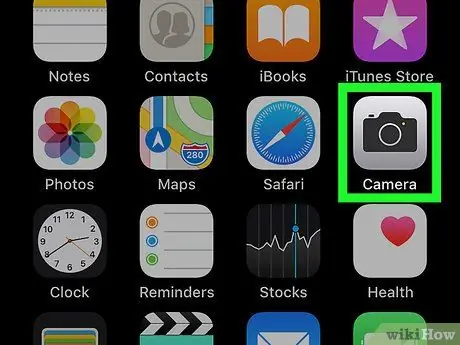
Korak 2. Otvorite aplikaciju Kamera na svom iPhoneu ili iPadu
Dodirnite ikonu aplikacije Kamera koja izgleda kao crna kamera na sivoj podlozi.
Također možete prijeći prstom od dna zaslona prema gore da biste otvorili Kontrolni centar. Nakon toga dodirnite ikonu aplikacije Kamera
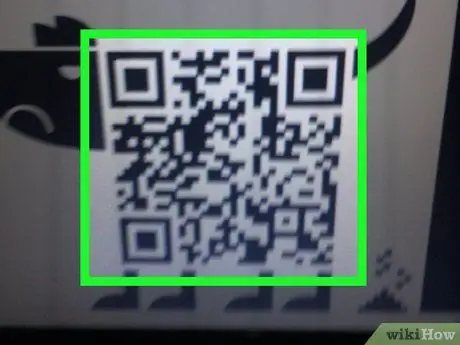
Korak 3. Usmjerite kameru prema QR kodu
Morat ćete usmjeriti kameru svog iPhonea ili iPada dok se cijeli QR kôd ne pojavi na ekranu. Uvjerite se da nijedan dio QR koda nije skraćen.
Ako vaš iPhone ili iPad koristi prednju kameru, dodirnite ikonu kamere sa strelicom u donjem desnom kutu zaslona da biste koristili stražnju kameru
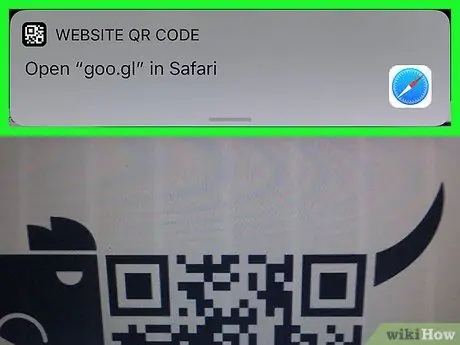
Korak 4. Pričekajte dok se QR kôd ne skenira
Kad se QR kôd uspješno skenira, pri vrhu zaslona pojavit će se siva obavijest s tekstom poput "Otvori [web stranicu] u Safariju".
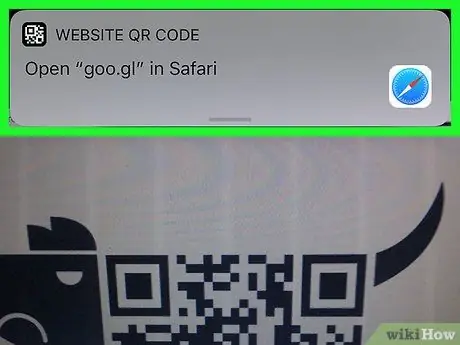
Korak 5. Dodirnite obavijest
Ako QR kôd sadrži adresu web stranice (web stranice), skeniranjem će se otvoriti web stranica u aplikaciji Safari.
Metoda 2 od 5: Korištenje aplikacije Novčanik
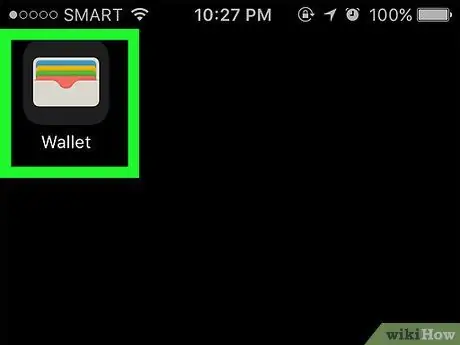
Korak 1. Otvorite aplikaciju Novčanik
Aplikacija Novčanik može se koristiti samo za skeniranje QR kodova u obliku "ulaznica", poput ulaznica za kino ili ukrcajnih propusnica. Skeniranje QR koda pomoću aplikacije Novčanik spremit će podatke sadržane u kodu unutar ove aplikacije
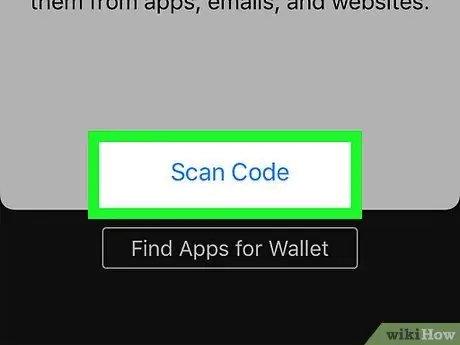
Korak 2. Dodirnite gumb Scan Code
Nalazi se pri dnu stranice, a tekst je plave boje.
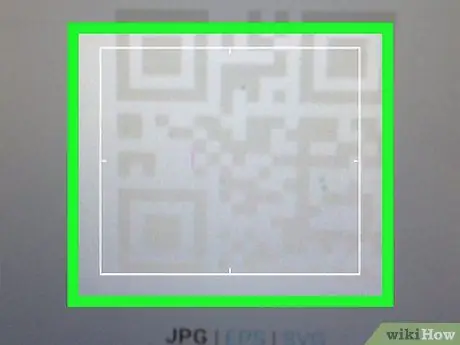
Korak 3. Usmjerite kameru iPhonea ili iPada prema QR kodu
Kad fotoaparat usmjerite prema QR kodu, na ekranu će se pojaviti sve manji i veći okvir.

Korak 4. Usmjerite kameru dok cijeli QR kôd ne ispuni okvir
Aplikacija Novčanik skenirat će QR kôd i automatski dodati kartu.
- Ako QR kôd ne sadrži kartu, aplikacija Novčanik prikazat će poruku "Za ovaj kôd nije dostupna propusnica".
- Nakon skeniranja karte morate dodirnuti gumb “ + ”U gornjem desnom kutu zaslona i dodirnite Skenirajte kôd za dodavanje propusnice.
Metoda 3 od 5: Korištenje Facebook Messengera
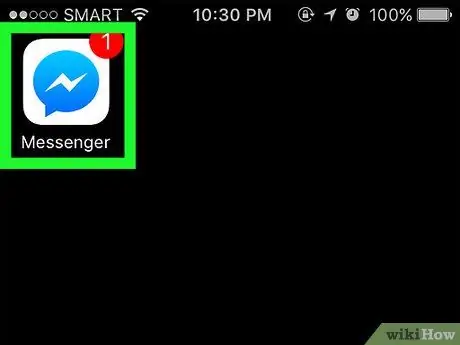
Korak 1. Otvorite aplikaciju Facebook Messenger
Ikona aplikacije je plavi tekstualni balon koji sadrži bijelu vodoravnu muju.
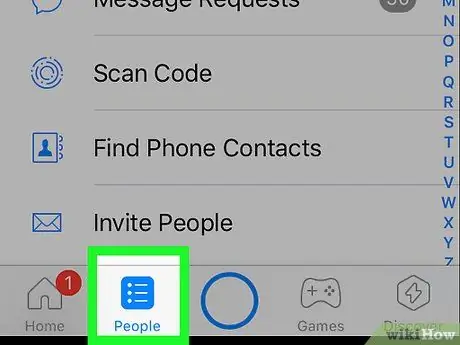
Korak 2. Dodirnite Ljudi (Ljudi)
Ova se kartica nalazi u donjem desnom kutu stranice.
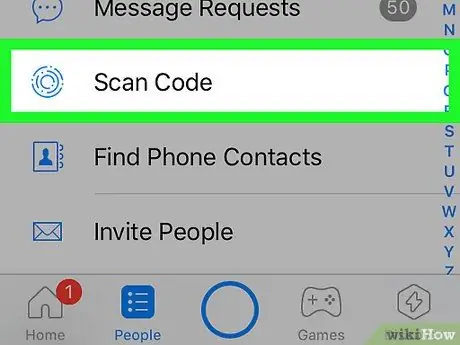
Korak 3. Dodirnite opciju Scan Code
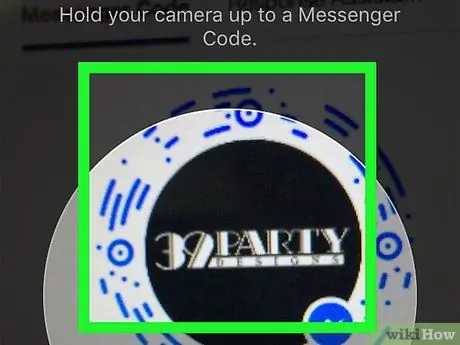
Korak 4. Usmjerite kameru prema Messenger QR kodu
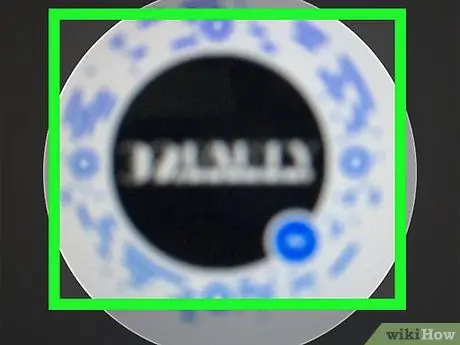
Korak 5. Usmjerite kameru dok cijeli QR kôd ne ispuni krug
Nakon toga će vaš iPhone ili iPad skenirati QR kôd i dohvatiti podatke o profilu pohranjene u kodu.
- Za brzo dodavanje prijatelja možete koristiti značajku skenera u Messengeru. Možete dodirnuti DODAJ U POSLANIK (DODAJ U MESSENGER) nakon skeniranja tuđeg QR koda.
- Također možete dodirnuti Moj kod (Moj kôd) koji se nalazi pri vrhu zaslona skenera kako bi omogućio drugima da skeniraju vaš kôd.
Metoda 4 od 5: Korištenje Snapchata
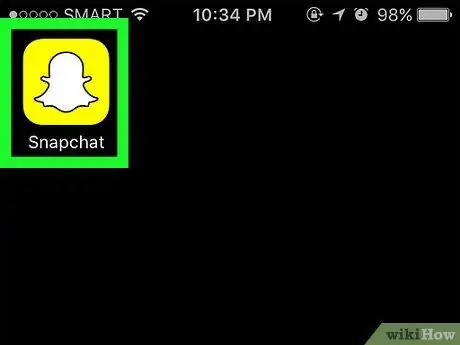
Korak 1. Otvorite aplikaciju Snapchat
Ikona aplikacije bijeli je duh na žutoj podlozi.
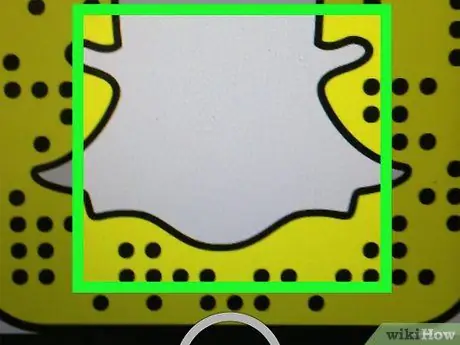
Korak 2. Usmjerite kameru prema Snapcodeu
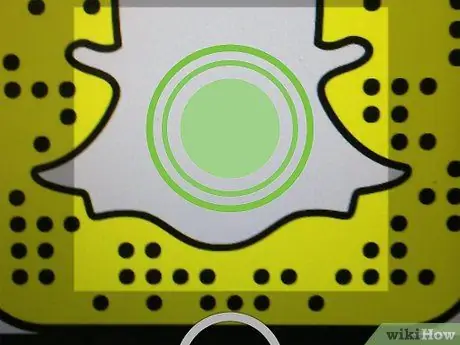
Korak 3. Pritisnite i držite zaslon kamere
To se radi kako bi se fotoaparat fokusirao na Snapcode.
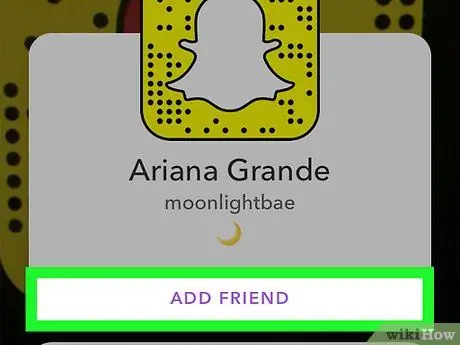
Korak 4. Prestanite držati zaslon kad se na zaslonu pojavi skočni prozor Snapcode
Nakon toga, iPhone će vibrirati, a skočni prozor će prikazati korisničko ime koje ima ovaj Snapcode.
- Ovaj korak je jednostavan način za dodavanje prijatelja na Snapchat. Dodirnite gumb DODAJ PRIJATELJA pri dnu skočnog prozora da biste ga dodali.
- Također možete dopustiti prijateljima da skeniraju vaš Snapcode. Kada otvarate kameru u Snapchatu, prijeđite prstom prema dolje s vrha zaslona da biste vidjeli svoj Snapcode.
Metoda 5 od 5: Korištenje WhatsAppa
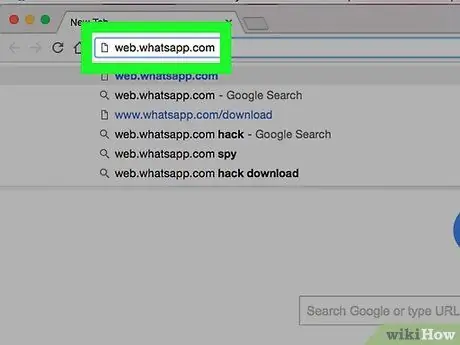
Korak 1. Otvorite web.whatsapp.com u pregledniku računala
Nakon toga otvorit će se web stranica WhatsApp koja sadrži QR kôd.
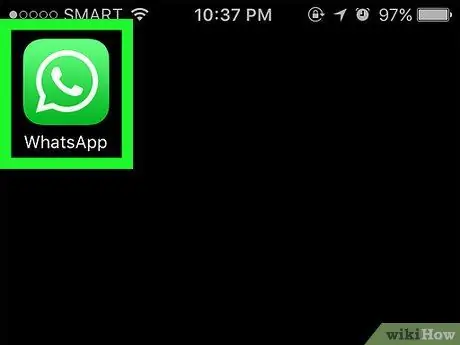
Korak 2. Otvorite aplikaciju WhatsApp
Ikona aplikacije je tekstualni balon koji sadrži sliku telefona na zelenoj podlozi.
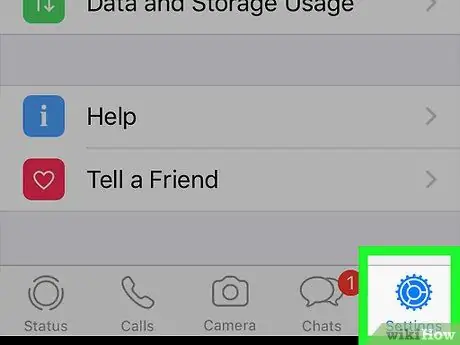
Korak 3. Dodirnite opciju Postavke
Ova se kartica nalazi u donjem desnom kutu zaslona.
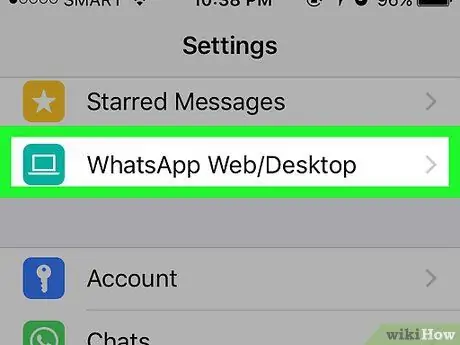
Korak 4. Dodirnite WhatsApp Web/Desktop
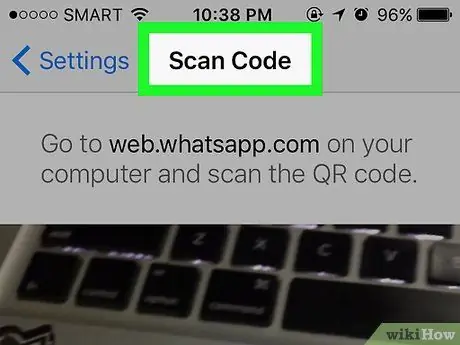
Korak 5. Dodirnite Skeniraj kôd
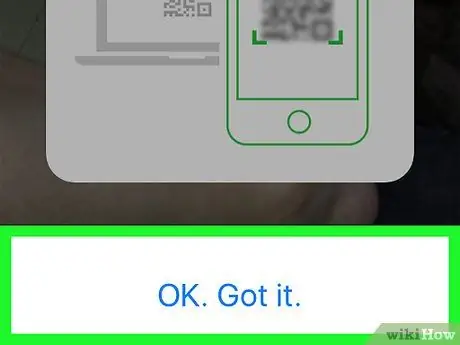
Korak 6. Dodirnite zaslon da biste zatvorili skočnu poruku

Korak 7. Usmjerite kameru prema QR kodu koji se pojavljuje na ekranu računala

Korak 8. Usmjerite kameru dok cijeli QR kôd ne ispuni okvir
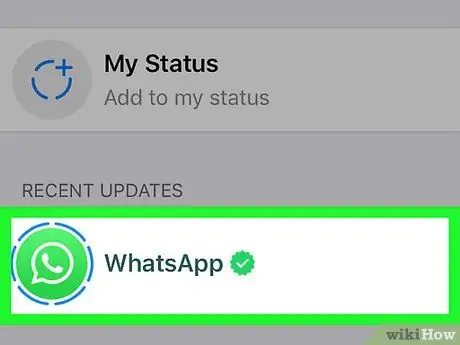
Korak 9. Pričekajte da iPhone zavibrira
Ako vaš iPhone vibrira, to znači da je vaš iPhone skenirao QR kôd i da možete otvoriti WhatsApp razgovor na svom računalu.






